新闻中心
Ecshop程序如何在商城顶部添加通栏广告位的方法
作者 / 无忧主机 时间 2014-12-29 23:29:08
最近小编在研究各大php空间中运行的php开源程序如何在首页顶部添加广告位,今天刚好研究到了开源电商Ecshop这款程序,也许很多站长朋友们都会利用Ecshop添加广告,但是小编今天就打破以往的传统,计划再首页顶端栏目下面Flash上面添加一个广告位。这个广告位和以往的添加的广告位不同之处在于它是通栏的俗称通栏广告位。一般的广告位都是在网站的两侧。小编这次也是大胆猜想,经过了一个小时的研究终于实现了。下面小编先来详细整理下设置的方法吧。
第一步:登陆商城的后台。 广告管理 -->广告位置-->添加广告位
广告位名称可自由输入,小编输入的是“首页头部通栏广告位无忧主机”.
广告位宽度输入“960”
广告位高度输入“100”
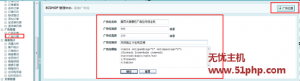 设置好了点击确定即可。
第二步:进入广告列表,在右上角添加广告。注意,广告位置下拉框 要选择 刚才第1步里添加的那个广告位,即“首页头部通栏广告位无忧主机 [960x100]”。
然后上传广告图。如下截图
设置好了点击确定即可。
第二步:进入广告列表,在右上角添加广告。注意,广告位置下拉框 要选择 刚才第1步里添加的那个广告位,即“首页头部通栏广告位无忧主机 [960x100]”。
然后上传广告图。如下截图
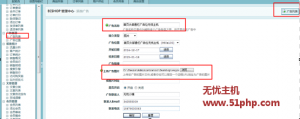 第三步:开始修改模板文件。连接FTp软件到空间,首先找到themes/default/index.dwt文件,使用高级编辑器打开。
找到20行代码:
第三步:开始修改模板文件。连接FTp软件到空间,首先找到themes/default/index.dwt文件,使用高级编辑器打开。
找到20行代码:
<!-- #BeginLibraryItem "/library/page_header.lbi" --><!-- #EndLibraryItem -->添加以下几行代码:
<div style="width:960px;margin:5px auto;padding:0 auto;"> <!-- TemplateBeginEditable name="首页头部通栏广告位(宽:960px)" --> <!-- TemplateEndEditable --> </div>添加后上传覆盖。 第四步:继续登陆网站的后台。模板管理--设置模板--选择模板首页。在最下面找到广告位。点击广告位前面的“+”展开。 在第一个下拉框里 选择 “首页头部通栏广告位(宽:960px)” 在第二个下拉框里 选择 “首页头部通栏广告位 [960x100]” 如下图:
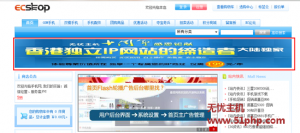 以上五个步骤就是详细在Ecshop程序里添加通栏广告位的设置方法了。
无忧主机相关文章推荐阅读:
详解ECSHOP商品类型的单选属性
ECSHOP程序如何在后台会员列表查看到详细的注册时间
ECSHOP后台开通货到付款首页按钮灰色无法选择如何解决
ECSHOP程序如何设置才能让手机访问和电脑浏览同样显示?
以上五个步骤就是详细在Ecshop程序里添加通栏广告位的设置方法了。
无忧主机相关文章推荐阅读:
详解ECSHOP商品类型的单选属性
ECSHOP程序如何在后台会员列表查看到详细的注册时间
ECSHOP后台开通货到付款首页按钮灰色无法选择如何解决
ECSHOP程序如何设置才能让手机访问和电脑浏览同样显示?
本文地址:https://www.51php.com/ecshop/18125.html
上一篇: 帝国CMS教程:教你如何添加迅雷下载
下一篇: Phpwind v8.7修改默认编辑器字体方法









